Configurazione e risoluzione dei problemi di DNA Spaces e Mobility Express Direct Connect
Opzioni per il download
Linguaggio senza pregiudizi
La documentazione per questo prodotto è stata redatta cercando di utilizzare un linguaggio senza pregiudizi. Ai fini di questa documentazione, per linguaggio senza di pregiudizi si intende un linguaggio che non implica discriminazioni basate su età, disabilità, genere, identità razziale, identità etnica, orientamento sessuale, status socioeconomico e intersezionalità. Le eventuali eccezioni possono dipendere dal linguaggio codificato nelle interfacce utente del software del prodotto, dal linguaggio utilizzato nella documentazione RFP o dal linguaggio utilizzato in prodotti di terze parti a cui si fa riferimento. Scopri di più sul modo in cui Cisco utilizza il linguaggio inclusivo.
Informazioni su questa traduzione
Cisco ha tradotto questo documento utilizzando una combinazione di tecnologie automatiche e umane per offrire ai nostri utenti in tutto il mondo contenuti di supporto nella propria lingua. Si noti che anche la migliore traduzione automatica non sarà mai accurata come quella fornita da un traduttore professionista. Cisco Systems, Inc. non si assume alcuna responsabilità per l’accuratezza di queste traduzioni e consiglia di consultare sempre il documento originale in inglese (disponibile al link fornito).
Sommario
Introduzione
In questo documento vengono spiegate
Premesse
Analogamente a un normale controller LAN wireless basato su AireOS, Cisco Mobility Express (ME) in esecuzione sui punti di accesso 802.11ac Wave 2 (2800, 3800, 4800, 1542, 1562, 1850, 1815) può essere connesso al cloud DNA Spaces in 3 modi:
- Connessione diretta
- Tramite connettore DNA Spaces
- Tramite appliance on-prem Cisco CMX o VM
L'integrazione con DNA Spaces è supportata a partire da Mobility Express versione 8.3. In questo articolo verranno illustrate solo la configurazione e la risoluzione dei problemi di Direct Connect.
Importante: La connessione diretta è consigliata solo per le distribuzioni con un massimo di 50 client. Per quelle più grandi, utilizzare DNA Spaces Connector.
Requisiti
Prerequisiti
Componenti usati
- Mobility Express immagine 8.10.
- 1542 AP
- Cloud DNA Spaces
Le procedure descritte in questo articolo presuppongono che ME sia già stato implementato e che disponga di un'interfaccia Web e di SSH funzionanti.
Le informazioni discusse in questo documento fanno riferimento a dispositivi usati in uno specifico ambiente di emulazione. Su tutti i dispositivi menzionati nel documento la configurazione è stata ripristinata ai valori predefiniti. Se la rete è operativa, valutare attentamente eventuali conseguenze derivanti dall'uso dei comandi.
Configurazione
Mobility Express
I nodi cloud DNA Spaces e ME stanno comunicando tramite il protocollo HTTPS (porta 443). In questa configurazione di test, ME in esecuzione su 1542 AP è stato posizionato dietro un NAT con accesso completo a Internet.
Configurazione tramite interfaccia Web
Prima di poter connettere il controller Mobility Express a DNA Spaces, è necessario configurare un server NTP e DNS e aggiungere almeno un punto di accesso. A differenza di altri controller AireOS, Mobility Express non richiede l'installazione di un certificato radice DigiSign (al momento della scrittura di questo articolo).
Accedere all'interfaccia Web di Mobility Express e nell'angolo superiore destro fare clic su 2 frecce verdi per attivare la modalità Expert. La modalità Expert consente di sbloccare alcune delle opzioni nascoste:

Passare a Gestione > Tempo e verificare che il WLC sia sincronizzato con NTP. Per impostazione predefinita, EWC è preconfigurato per l'utilizzo di ciscome.pool.ntp.org server NTP:

Passare a Avanzate > Strumenti controller > Strumenti di risoluzione dei problemi e verificare che il server DNS sia stato aggiunto. Per impostazione predefinita, ME è preconfigurato per l'utilizzo di server DNS aperti. L'indirizzo proxy HTTP e la porta possono essere immessi nella stessa pagina:

In Impostazioni wireless > Access Point verificare che almeno un access point sia stato aggiunto. Questo punto di accesso può essere lo stesso su cui è in esecuzione ME:

Sul cloud DNA Spaces, effettuare il login e selezionare Setup > Wireless Networks > Connect WLC/Catalyst 9800 Direct e fare clic su View Token:

Copiare il token e l'URL:
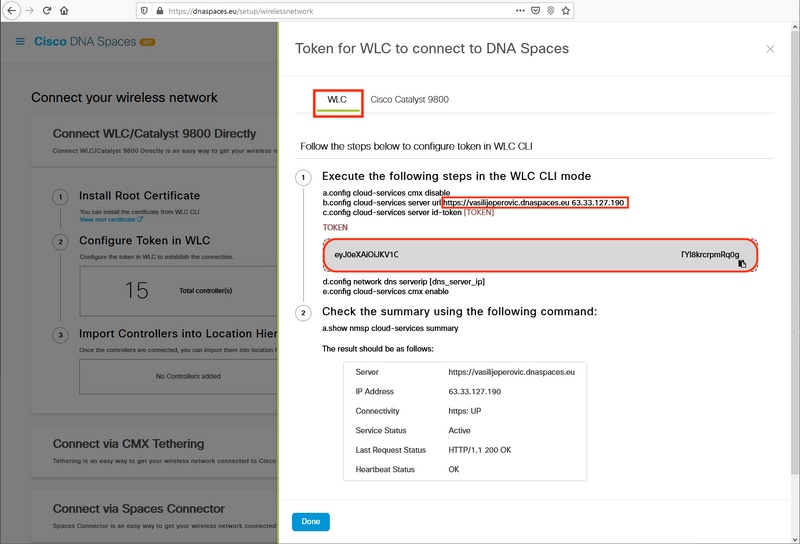
Nell'interfaccia Web di Designer Drafting, in Advanced > CMX, incollare l'URL e il token di autenticazione:

Per verificare che la connessione sia stata stabilita, fare clic sul pulsante Test link. Se la connessione è stata stabilita, il pulsante diventa Collega a:

Ignorare il capitolo successivo e passare alla sezione "Importa controller nella gerarchia di posizione".
Configurazione tramite CLI
Verificare che NTP sia configurato e sincronizzato:
(ME) >show time Time............................................. Mon Feb 24 23:38:13 2020 Timezone delta................................... 0:0 Timezone location................................ (GMT +1:00) Amsterdam, Berlin, Rome, Vienna NTP Servers NTP Version.................................. 3 NTP Polling Interval......................... 86400 Index NTP Key Index NTP Server Status NTP Msg Auth Status ------------------------------------------------------------------------------------- 1 0 0.ciscome.pool.ntp.org In Sync AUTH DISABLED 2 0 1.ciscome.pool.ntp.org Not Tried AUTH DISABLED 3 0 2.ciscome.pool.ntp.org Not Tried AUTH DISABLED
È possibile aggiungere nuovi server NTP utilizzando il comando config time ntp server <index> <ip_address>.
Verificare che i server DNS siano stati configurati:
(ME) >show network summary RF-Network Name............................. ME DNS Server IP1.............................. 192.168.1.1 DNS Server IP2.............................. 208.67.222.222 DNS Server IP3.............................. 208.67.220.220
È possibile aggiungere nuovi server DNS utilizzando il comando config network dns serverip <ip_addr>.
Per confermare che l'access point è stato aggiunto:
(ME) >show ap summary Number of APs.................................... 1 Global AP User Name.............................. admin Global AP Dot1x User Name........................ Not Configured Global AP Dot1x EAP Method....................... EAP-FAST * prefix indicates Cisco Internal AP AP Name Slots AP Model Ethernet MAC Location Country IP Address Clients DSE Location --------------------- ----- ----------------- ----------------- ------------------ ---------- --------------- ------- -------------- *APD478.9BF8.7070 2 AIR-AP1542I-E-K9 d4:78:9b:f8:70:70 default location BE 192.168.1.185 0 [0 ,0 ,0 ]
Come accennato in precedenza, accedere a DNA Spaces cloud, selezionare Setup > Wireless Networks > Connect WLC/Catalyst 9800 Direct (Configurazione > Reti wireless > Connetti direttamente a WLC/Catalyst 9800) e fare clic su View Token:

Copiare il token e l'URL:

Eseguire i comandi seguenti:
(ME) >config cloud-services cmx disable (ME) >config cloud-services server url [URL] (ME) >config cloud-services server id-token [TOKEN] (ME) >config cloud-services cmx enable
Per verificare che la connessione con il cloud DNA Spaces sia stata stabilita correttamente, eseguire:
CMX Service Server ....................................... https://vasilijeperovic.dnaspaces.eu IP Address.................................... 63.33.127.190 Connectivity.................................. https: UP Service Status ............................... Active Last Request Status........................... HTTP/1.1 200 OK Heartbeat Status ............................. OK Payload Compression type ..................... gzip
Importa controller nella gerarchia ubicazioni
Il resto della configurazione verrà eseguito in DNA Spaces. In Setup>Wireless Networks>Connect WLC/Catalyst 9800 Direct, fare clic su Import Controller.
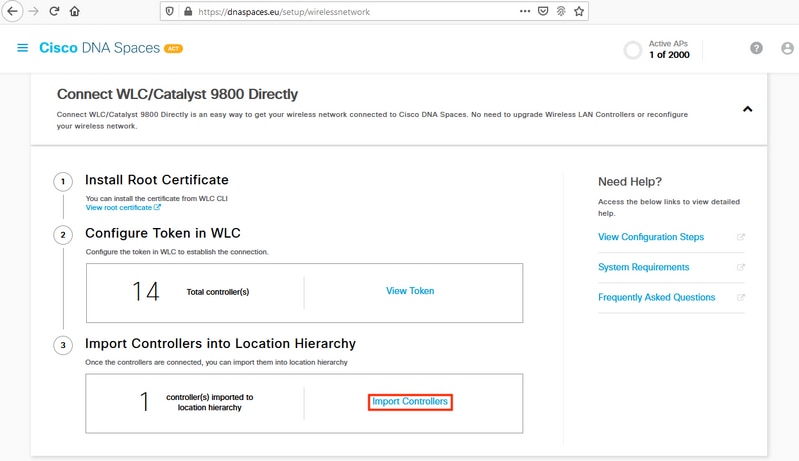
Selezionare il pulsante di opzione accanto al nome dell'account e fare clic su Avanti. Se sono già stati aggiunti dei Percorsi, questi verranno visualizzati nell'elenco seguente:

Individuare l'indirizzo IP del controller, selezionare la casella corrispondente e premere Avanti:
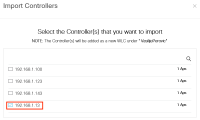
Poiché non sono stati aggiunti altri percorsi, fare clic su Fine:

Viene visualizzato il messaggio di conferma dell'avvenuta importazione di ME nella gerarchia di posizioni:

Ora che l'EWC è stato collegato con successo al cloud, è possibile iniziare a utilizzare tutte le altre funzionalità di DNA Spaces.
Verifica
Attualmente non è disponibile una procedura di verifica per questa configurazione.
Risoluzione dei problemi
Le informazioni contenute in questa sezione permettono di risolvere i problemi relativi alla configurazione.
Il debug su Mobility Express è molto limitato e, al momento di scrivere questo articolo, non fornisce molte informazioni sul motivo per cui la connessione al cloud non è riuscita. Server NTP mancante, DNS che non risolve il nome di dominio di Spazi DNA e il firewall che blocca il traffico HTTPS produrranno tutti gli stessi output di debug e di visualizzazione:
(ME) >show cloud-services cmx summary CMX Service Server ....................................... https://vasilijeperovic.dnaspaces.eu IP Address.................................... 0.0.0.0 Service Status ............................... Down Connectivity.................................. https: Failed to establish connection Time remaining for next Retry................. 5 Seconds
Se la connessione al cloud non è riuscita, Mobility Express proverà a stabilire la connessione ogni 30 secondi. Per abilitare i debug, è sufficiente eseguire:
(ME) >debug nmsp all enable
*emWeb: Jul 01 00:20:52.836: Started http trace logging to file /var/log/debug/wlc-debug-captures.txt
Gli output di debug saranno nuovamente identici se il server NTP risulta mancante, il DNS non risolve il nome di dominio di Spazi DNA e il firewall blocca il traffico HTTPS. Per questo motivo, si consiglia sempre di acquisire i pacchetti sulla porta dello switch AP.
Di seguito è riportato un esempio di connessione non riuscita a causa di un NTP non configurato:
(ME) >debug nmsp all enable Debugging session started on Jul 01 00:20:52.839 for WLC AIR-AP1542I-E-K9 Version :8.10.112.0 SN :FGL2324B02P Hostname ME *nmspTxServerTask: Jul 01 00:21:05.408: Received Message LOCP_HTTPS_SERVICE_UPDATE *nmspTxServerTask: Jul 01 00:21:05.408: Received CMX service command CMX_SERVICE_LINK_CHECK, Buffer Length 1292 *nmspTxServerTask: Jul 01 00:21:05.408: connection failed. Attempt 1 *nmspTxServerTask: Jul 01 00:21:05.409: Configured Domain:vasilijeperovic.dnaspaces.eu *nmspTxServerTask: Jul 01 00:21:05.409: Connect to data.dnaspaces.eu/networkdata, Tenent Id vasilijeperovic *nmspTxServerTask: Jul 01 00:21:05.409: Keep Alive Url:https://data.dnaspaces.eu/api/config/v1/nmspconfig/192.168.1.13 *nmspTxServerTask: Jul 01 00:21:05.409: Initating cmx-cloud connetion. port 443, token eyJ0eXAiOiJKV1Q[information-omitted]I8krcrpmRq0g *nmspTxServerTask: Jul 01 00:21:05.409: [CTX:0] Tx handles in use 0, free 1 *nmspTxServerTask: Jul 01 00:21:05.411: [CTX:1] Tx handles in use 0, free 32 *nmspTxServerTask: Jul 01 00:21:05.411: Http connection URL https://data.dnaspaces.eu/networkdata?jwttoken=eyJ0eXAiOiJKV1Q[information-omitted]I8krcrpmRq0g *nmspTxServerTask: Jul 01 00:21:05.411: Sending Echo Req in start. Refresh Handle =Yes *nmspTxServerTask: Jul 01 00:21:05.411: Https Control path handle may be refreshed. *nmspMxServerTask: Jul 01 00:21:05.413: Async Perform done on 1 messages
Esempio di connessione riuscita:
(ME) >debug nmsp all enable Debugging session started on Feb 25 01:13:04.913 for WLC AIR-AP1542I-E-K9 Version :8.10.112.0 SN :FGL2324B02P Hostname ME
*emWeb: Feb 25 01:13:10.138: Init cmx-cloud config: Already initialized *emWeb: Feb 25 01:13:10.138: Starting connection retry timer *emWeb: Feb 25 01:13:10.138: Posting Service Request 50 to Tx service *nmspTxServerTask: Feb 25 01:13:10.212: Received Message LOCP_HTTPS_SERVICE_UPDATE *nmspTxServerTask: Feb 25 01:13:10.213: Received CMX service command CMX_SERVICE_START, Buffer Length 1292 *nmspTxServerTask: Feb 25 01:13:10.213: Configured Domain:vasilijeperovic.dnaspaces.eu *nmspTxServerTask: Feb 25 01:13:10.213: Connect to data.dnaspaces.eu/networkdata, Tenent Id vasilijeperovic *nmspTxServerTask: Feb 25 01:13:10.213: Keep Alive Url:https://data.dnaspaces.eu/api/config/v1/nmspconfig/192.168.1.13 *nmspTxServerTask: Feb 25 01:13:10.213: Initating cmx-cloud connetion. port 443, token eyJ0eXAiOiJKV1Q[information-omitted]I8krcrpmRq0g *nmspTxServerTask: Feb 25 01:13:10.216: [CTX:1] Tx handles in use 0, free 32 *nmspTxServerTask: Feb 25 01:13:10.216: Http connection URL https://data.dnaspaces.eu/networkdata?jwttoken=eeyJ0eXAiOiJKV1Q[information-omitted]I8krcrpmRq0g *nmspTxServerTask: Feb 25 01:13:10.216: Sending Echo Req in start. Refresh Handle =No *nmspMxServerTask: Feb 25 01:13:10.217: Async Perform done on 1 messages *nmspMxServerTask: Feb 25 01:13:10.446: Received: 17 bytes header *nmspMxServerTask: Feb 25 01:13:10.446: Rx Header HTTP/1.1 200 OK *nmspMxServerTask: Feb 25 01:13:10.446: 00000000: 48 54 54 50 2f 31 2e 31 20 32 30 30 20 4f 4b 0d HTTP/1.1.200.OK. *nmspMxServerTask: Feb 25 01:13:10.446: 00000010: 0a . *nmspMxServerTask: Feb 25 01:13:10.446: Received Heartbeat response on connection [0] *nmspMxServerTask: Feb 25 01:13:10.446: Stopping connection retry timer *nmspMxServerTask: Feb 25 01:13:10.446: connection succeeded. server IP 63.33.127.190
Contributo dei tecnici Cisco
- Vasilije PerovicCisco TAC
 Feedback
Feedback